Cách tìm kiếm ngược bằng hình ảnh
15:40 - 06/12/2017
Tìm kiếm hình ảnh với tìm kiếm ngược bằng hình ảnh Bạn có 1 hình ảnh muốn tìm kiếm thông tin hoặc một số ảnh khác tương đồng với nó. Bạn hoàn toàn có thể sử dụng hình ảnh để tìm kiếm thông tin và hình ảnh liên quan từ
Tìm kiếm hình ảnh với tìm kiếm ngược bằng hình ảnh
Bạn có 1 hình ảnh muốn tìm kiếm thông tin hoặc một số ảnh khác tương đồng với nó. Bạn hoàn toàn có thể sử dụng hình ảnh để tìm kiếm thông tin và hình ảnh liên quan từ khắp nơi trên web đó gọi là “Tìm kiếm ngược bằng hình ảnh”

tìm kiếm ngược bằng hình ảnh
CÁCH TÌM KIẾM NGƯỢC BẰNG HÌNH ẢNH HOẠT ĐỘNG.
Để tìm kiếm ảnh đạt hiệu quả cao nhất, bạn có thể tìm kiếm bằng nhiều trang khác nhau trên web. Từ đó, bạn sẽ nhận được nhiều kết quả khác nhau, bạn có nhiều sự lựa chọn hơn.
Khi tìm kiếm bằng hình ảnh, kết quả tìm kiếm có thể bao gồm:
- Các trang web bao gồm hình ảnh.
- Kích thước khác của hình ảnh bạn vừa tìm kiếm.
- Hình ảnh tương tự hình ảnh bạn vừa tìm kiếm.
Các trình duyệt có thể tìm kiếm:
Chrome 5+, Internet Explorer 9+, Safari 5+, Firefox 4+, Coccoc….
Các bước tìm kiếm ngược bằng hình ảnh:
Bước 1: Trên images.google.com hoặc bất kỳ trang trình duyệt tìm kiếm hình ảnh nào, bạn nhấp vào ” Tìm kiếm hình ảnh”.
Bước 2: Nhấp vào ” Tải hình ảnh”.
Bước 3: Nhấp vào ” Chọn tệp”.
Bước 4: Chọn hình ảnh từ máy tính.
Kéo và thả trực tiếp hình ảnh vào mục tìm kiếm
Bước 1: Truy cập images.google.com.
Bước 2: Mở thư mục hình ảnh trên máy tính của bạn.
Bước 3: Nhấn và giữ chuột, kéo hình ảnh đó vào hộp tìm kiếm.
Tìm kiếm bằng URL hình ảnh
1. Trên trang web, bạn nhấp chuột phải vào hình ảnh và chọn Sao chép URL của hình ảnh.
2. Truy cập images.google.com hoặc bất kỳ trang kết quả Hình ảnh nào => Nhấp “Tìm kiếm bằng hình ảnh”.
3. Dán URL mà bạn đã sao chép vào trong hộp.
4. Bấm “Tìm kiếm bằng hình ảnh”.
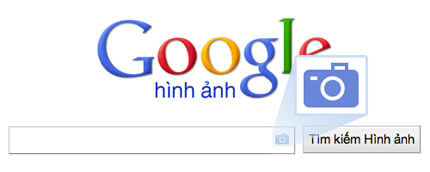
Nhấp chuột phải vào hình ảnh trên trang web (Chrome và Firefox)
Chrome
Bước 1: Nhấn chuột phải vào hình ảnh bất kỳ trên web hoặc trong kết quả tìm kiếm.
Bước 2. Tìm kiếm hình ảnh này trong Google.
Bước 3. Tab mới chứa kết quả sẽ mở ra.
Firefox
1. Tải xuống tiện ích Tìm kiếm bằng hình ảnh.
2. Nhấp chuột phải vào hình ảnh bất kỳ trên trang web hoặc trong kết quả tìm kiếm.
3. Nhấp Tìm kiếm hình ảnh này trong Google.
4. Tab mới chứa kết quả sẽ mở ra.
TÌM KIẾM NGƯỢC BẰNG HÌNH ẢNH TRÊN ĐIỆN THOẠI HOẶC MÁY TÍNH BẢNG CỦA BẠN
Bạn có thể tìm kiếm trên Google để tìm hình ảnh tương tự với hình ảnh bạn nhìn thấy trong kết quả tìm kiếm. Tính năng này có sẵn trên ứng dụng Chrome (Android và iPhone hoặc iPad).
1.Mở Chrome để thực hiện tìm kiếm.
2. Chạm vào hình ảnh bạn muốn tìm kiếm để mở phiên bản lớn hơn của hình ảnh đó.
3. Nhấn và giữ hình ảnh =>Tìm kiếm trên Google hình ảnh này.
CÁCH GOOGLE SỬ DỤNG HÌNH ẢNH MÀ BẠN DÙNG ĐỂ TÌM KIẾM
Khi tìm kiếm bằng hình ảnh, bất kỳ hình ảnh hoặc URL nào tải lên sẽ được Google lưu trữ. Google sử dụng những hình ảnh và URL này để cải thiện sản phẩm và dịch vụ.
Trân trọng cảm ơn bạn đã lắng nghe chia sẻ!




